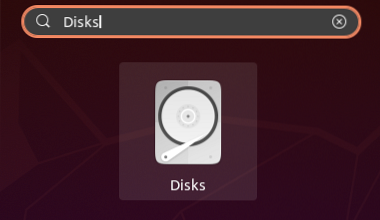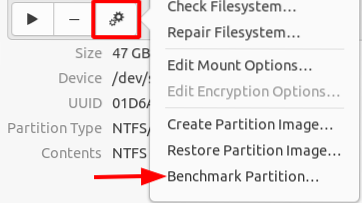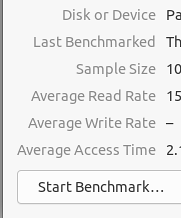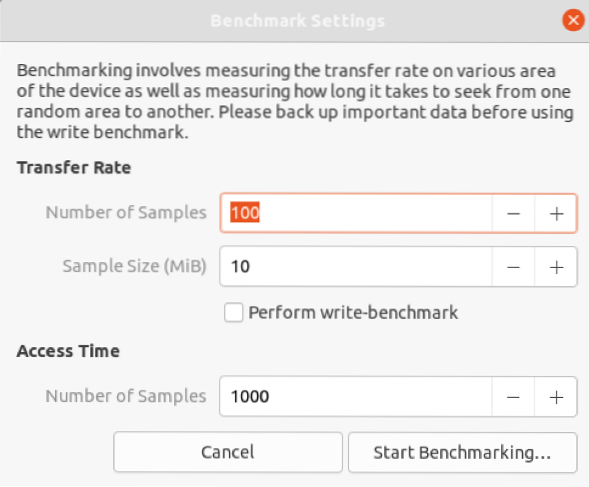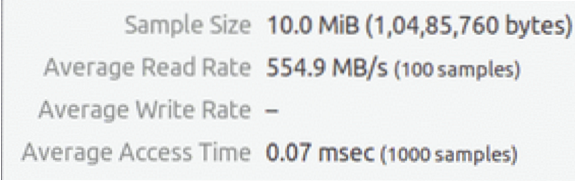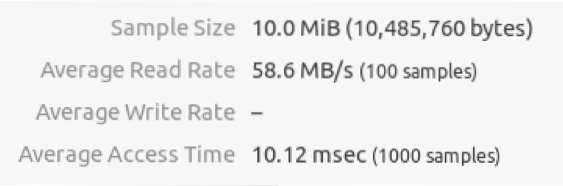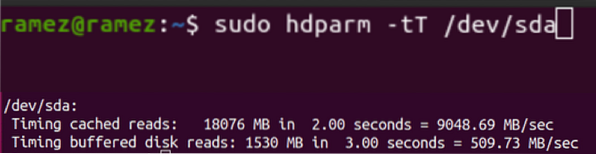- Две мощные утилиты для тестирования SSD для Linux
- Инструменты для тестирования SSD
- Тестирование SSD с использованием Диски
- Тестирование SSD с использованием hdparm
- Итак, почему вы должны Сравните свой SSD?
- Скорость Диска (Чтения/Записи): Тест HDD, SSD в Linux
- dd: ТЕСТ Скорости ЧТЕНИЯ Диска
- dd: ТЕСТ Скорость Чтения/Записи Внешнего Накопителя
- hdparm: Проверка Производительности HDD, SSD, USB Флэш Накопителья
Две мощные утилиты для тестирования SSD для Linux
21 ул век видел беспрецедентный рост в технологическом секторе, и за последние несколько лет было сделано много обновлений. Эволюция телефонов со стационарных телефонов на смартфоны — явный индикатор этого технологического явления. Последнее стало ключевой частью нашей жизни, предоставляя нам возможность общаться с окружающим миром. Настольные компьютеры и ноутбуки, которые мы используем сегодня, также претерпели значительный прогресс, и это можно наблюдать в улучшении качества инструментов и игр в мире компьютеров.
Одним из таких секторов в компьютерном мире является хранилище памяти, которое быстро перешло с традиционных жестких дисков на новый, более быстрый тип хранилища, называемый твердотельным накопителем, или сокращенно SSD. Твердотельные накопители чрезвычайно быстры, требуют меньше энергии и более устойчивы к ударам, чем жесткие диски. Вы можете убедиться в этом сами, протестировав свои SSD. Бенчмаркинг — это процесс измерения производительности любого инструмента, который может быть выполнен с помощью утилиты эталонного тестирования.
В этой статье рассматриваются две из лучших утилит, доступных для тестирования SSD в операционной системе Linux, Disks и hdparm.
Инструменты для тестирования SSD
Linux предлагает своим пользователям широкий набор инструментов, каждый из которых предназначен для удовлетворения интересов разных типов пользователей. Из большой доступной коллекции пользователи могут легко выбрать тот инструмент, который им наиболее удобен. То же самое и с утилитами тестирования SSD. Для Linux доступно несколько отличных утилит для тестирования производительности, включая KDiskMark, sysbench, sysstat, Phoronix Test Suite и другие.
В этом руководстве мы рассмотрим два инструмента, оба из которых предустановлены в большинстве систем Linux. Одна из утилит будет инструментом на основе графического интерфейса, а другая — инструментом на основе командной строки.
Для пользователей, предпочитающих графический интерфейс, лучше всего подойдут диски. Диски — это мощный инструмент для управления дисками с графическим интерфейсом пользователя, который предустановлен почти в каждой системе Linux. Эта утилита имеет чрезвычайно простой в использовании интерфейс, и вы можете легко проверить результаты своих тестов с помощью этого инструмента. Другой инструмент, который мы рассмотрим, — это hdparm, простое приложение командной строки, которое включает возможность проверки производительности устройств хранения.
Тестирование SSD с использованием Диски
Как упоминалось ранее, диски предустановлены почти в каждой системе Linux. Однако, если этого инструмента нет в вашей системе, выполните следующую команду в терминале для установки дисков:
$ sudo apt-get install -y gnome-disk-utility
Чтобы открыть Диски, найдите приложение в строке поиска, и приложение с именем Диски и значком компакт-диска появится в списке результатов.
Щелкните значок, чтобы открыть приложение «Диски». В открывшемся окне будут указаны все устройства хранения, имеющиеся в вашей системе. Прокрутите вниз, чтобы найти SSD-устройство, которое вы хотите протестировать.
Затем нажмите кнопку механизм значок под Объемы раздел, затем выберите Тестовый раздел из вариантов, доступных в раскрывающемся меню.
Выбор параметра Benchmark Partition откроет окно, в котором будут представлены различные сведения о вашем SSD, такие как последний раз, когда он был протестирован, размер выборки, выбранный для процесса тестирования, и средняя скорость чтения, записи и доступа. Если вы впервые проводите тестирование SSD, все остальное, кроме имени вашего диска, будет пустым.
Чтобы начать процесс тестирования, щелкните значок Начинать Контрольный показатель кнопка находится в нижнем левом углу окна.
После нажатия на эту кнопку откроется новое окно. В этом окне будут различные опции, такие как Перевод Показатель и Доступ Время. Для Перевод Показатель, вы должны указать количество образцов, которое вы хотите для эталонного процесса, и определить общий размер этих образцов. Также есть Выполнить тест записи присутствует опция, которую следует отключить, если вы не хотите, чтобы ваши данные на SSD перезаписывались. Обратите внимание, что если вы все же пойдете на тест записи, обязательно сделайте резервную копию всех ваших данных, так как они будут удалены при перезаписи.
Наконец, когда вы закончите настройку, нажмите кнопку Начинать Бенчмаркинг кнопку, и процесс тестирования начнется. Во время процесса тестирования среднее время чтения, записи и доступа будет продолжать обновляться. Как только процесс будет завершен, появятся ваши результаты.
Жесткий диск будет иметь следующие результаты:
Как видно из результатов выше, твердотельные накопители почти в десять раз быстрее как при чтении, так и при доступе к данным.
Тестирование SSD с использованием hdparm
Hdparm — это инструмент для тестирования производительности из командной строки, который предустановлен почти в каждой системе Linux. Если hdparm отсутствует в вашей системе, выполните следующую команду в терминале, чтобы установить hdparm:
Чтобы протестировать свой SSD с помощью hdparm, откройте терминал и выполните следующую команду:
$ sudo hdparm -tT имя_устройства
Имя устройства относится к имени вашего SSD. Вы можете легко проверить этот вывод, выполнив следующую команду:
Здесь вывод один относится к жесткому диску, а вывод нуль относится к SSD. Результат, который мы получаем от этого, выглядит следующим образом:
Между тем, результат, который мы получаем от жесткого диска, таков:
Как видно из результатов, твердотельные накопители снова намного быстрее жестких дисков.
Итак, почему вы должны Сравните свой SSD?
Тесты — отличный способ проверить производительность ваших запоминающих устройств, а также других компонентов компьютера. Эти утилиты также позволяют пользователям сравнивать свои результаты с результатами других и проверять, нужны ли улучшения.
Мышь
Использование мыши или клавиатуры в неправильной позе или чрезмерное использование может привести к множеству проблем со здоровьем, включая растяжение.
Мышь
В последние годы компьютеры и операционные системы сильно эволюционировали. Было время, когда пользователям приходилось использовать команды для навиг.
Мышь
Диспетчер мыши с двумя дисплеями позволяет контролировать и настраивать движение мыши между несколькими мониторами, замедляя ее движения возле границы.
Свежие статьи об операционных системах. Множество интересных гайдов и полезных советов. Почувствуйте себя своим в мире современных технологий
Скорость Диска (Чтения/Записи): Тест HDD, SSD в Linux
Выполните следующую команду для определения скорости ЗАПИСИ на накопитель:
dd: ТЕСТ Скорости ЧТЕНИЯ Диска
Файл tempfile , сгенерированный предыдущей командой, был закэширован в буфер и скорость его чтения будет намного выше чем реальная скорость чтения непосредственно с жесткого диска.
Чтобы получить реальную скорость, необходимо предварительно очистить кэш.
Выполни следующую команду, чтобы узнать скорость ЧТЕНИЯ из буфера:
Очистите кэш и измерьте реальную СКОРОСТЬ чтения непосредственно с жесткого диска:
dd: ТЕСТ Скорость Чтения/Записи Внешнего Накопителя
Для проверки производительности какого-либо внешнего HDD, SSD, USB Флэшки либо другого съемного носителя или удаленной файловой системы, просто перейдите в точку монтирования и выполните приведенные выше команды.
Либо, вместо tempfile , можно непосредственно прописать путь к точке монтирования, например:
Напоминание: Все приведенные выше команды используют временный файл tempfile . Не забудьте удалить его по окончанию тестов.
hdparm: Проверка Производительности HDD, SSD, USB Флэш Накопителья
hdparm — это утилита для командной строки в Linux, которая позволяет просматривать и менять параметры жестких дисков.
Так же она может использоваться в качестве простой утилиты для сравнительного анализа, которая позволяет быстро узнать скорость ЧТЕНИЯ с диска.
hdparm доступен из стандартных репозиториев в большинстве Linux дистрибутивах.
Установите hdparm , в зависимости от вашего Linux дистрибутива.
В Linux Mint, Ubuntu, Debian: